컴퓨터와 tv 연결 시 소리 출력 설정 방법
당연한 얘기겠지만 TV는 스피커 없이도 자체적으로 소리를 낼 수 있다.
때문에 HDMI 케이블을 통해 데스크탑 컴퓨터나 노트북과 TV를 연결했다면 컴퓨터의 소리를 스피커가 아닌 TV에서 소리가 나도록 설정을 변경할 수 있는데 설정 방법도 아주 간단하다.
컴퓨터와 tv 연결 시 소리 출력 설정 방법
1. 소리 설정 열기.
작업 표시줄의 트레이부분에 있는 스피커 모양의 아이콘에서 마우스 우클릭으로 메뉴를 열고 [소리 설정 열기]를 클릭하자.
(윈도우 설정에서 [시스템 -> 소리] 순으로 이동하면 된다.)
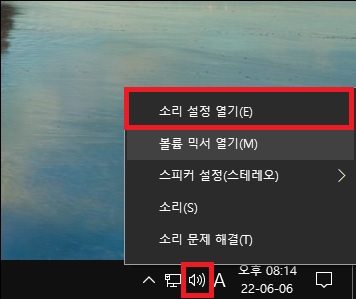
2. 출력 장치 변경.
소리 창이 나타나면 출력 부분을 변경하자.
컴퓨터와 TV의 모델에 따라 이름이 다를 수 있는데 보통 스피커(Realtek High Definition Audio)와 비슷한 장치가 선택되어있으며 LCDTV(4-NVIDIA High Definition Audio)와 같은 형태의 장치를 선택하면 된다.
변경 자체는 아주 간단하고 변경하자마자 출력되는 소리는 바로 변경되니 잘 모르겠다면 노래 등을 재생 해두고 하나씩 변경해보면서 확인해도 된다.
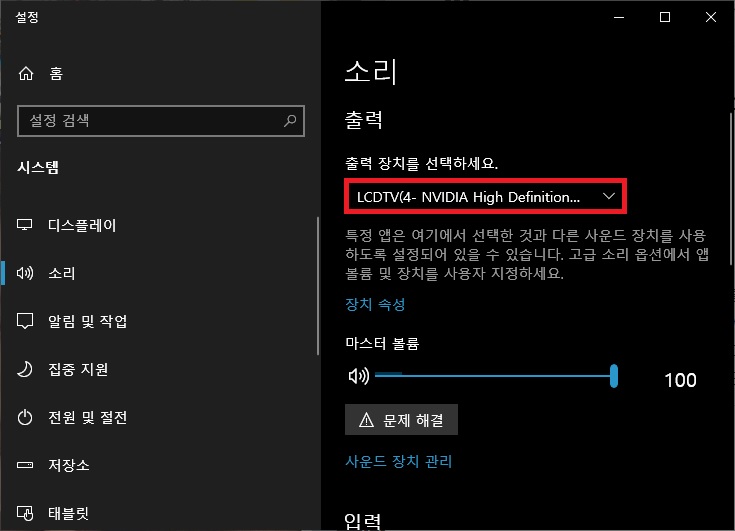
그 외 내용
- [제어판 - 소리]에서 기본 재생장치를 변경하면 된다.
(윈도우7이나 8의 경우 해당 방법으로 설정이 가능하다.)
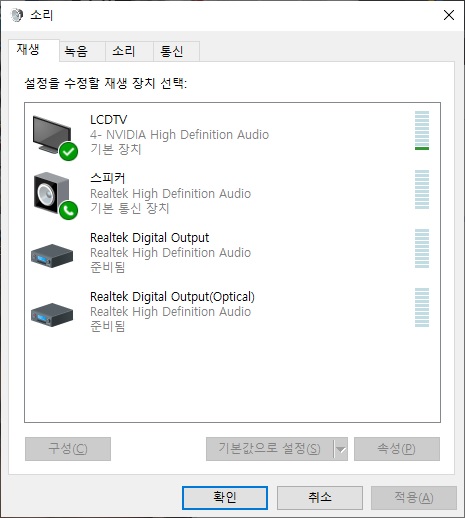
- 스피커가 내장된 모니터 역시 같은 방법으로 소리가 나도록 설정하는 것이 가능하다.
- 평소에 소리가 잘나던 스피커에서 소리가 나지 않는다면 위의 방법으로 기본 재생 장치를 확인해보고 스피커로 변경해주면 된다.
- HDMI 케이블이 아닌 DIV나 RGB 케이블을 통해 컴퓨터와 TV를 연결한 경우에도 TV에서 소리가 나도록 설정 할 수는 있는데 이런 경우에는 별도의 스피커 연결선을 통해 추가 연결을 해야 한다.